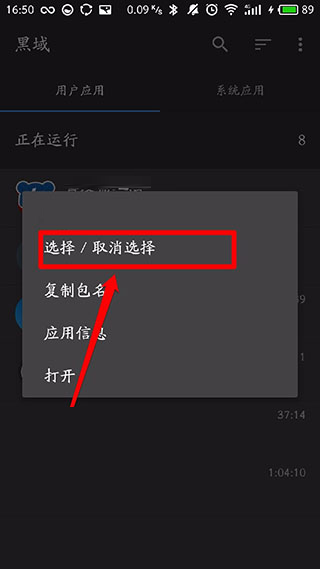黑阈(Brevent)
- 常用工具
- 安卓软件
- 中文
- 05月30日
- 安全监测
- 无病毒
- 无外挂
黑阈是一款高效的Android应用管理工具,旨在帮助用户控制后台运行的应用,以优化手机性能和延长电池寿命。提供了一种无需对手机进行root操作即可有效管理系统应用的解决方案。该应用通过特有的技术手段,允许用户轻松地将不常用的应用置于待机模式或强制停止其活动,从而防止这些应用持续消耗系统资源。
黑阈超详细操作教程
更新时间:2024/5/30
1、首先,我们要在手机中安装“黑域”APP,然后在电脑中下载好ADB工具,并解压到电脑里面;
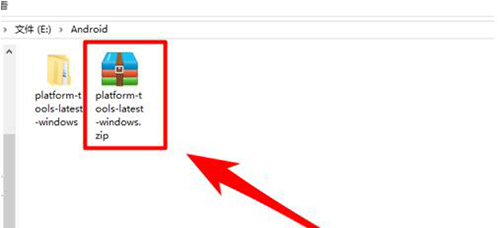
2、接着,在手机中运行“黑域”软件,仔细阅读他的向导;
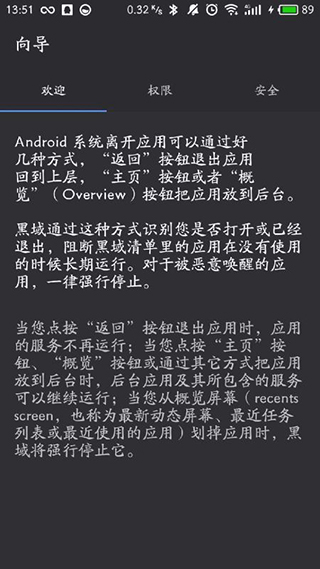
3、直到切换到“使用”项目卡;
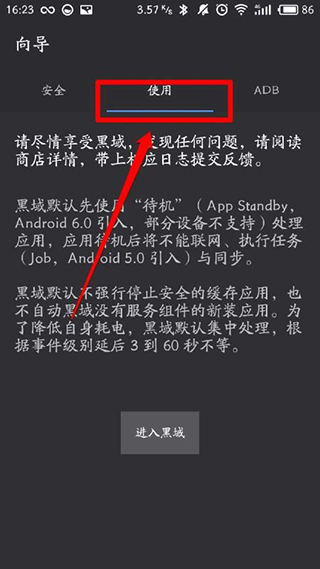
4、点击“使用”项目卡中的“进入黑域”按钮;
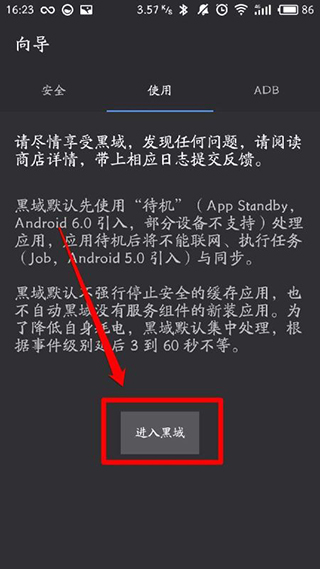
5、接着,点击提示框中的“开发者选项”按钮,快捷进入我们系统的“开发者选项”;
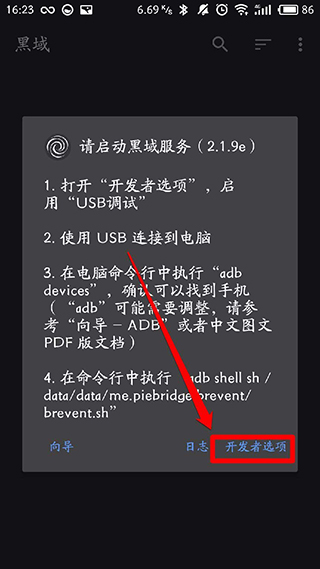
6、进入“开发者选项”后,点击打开我们手机的“USB调试”;
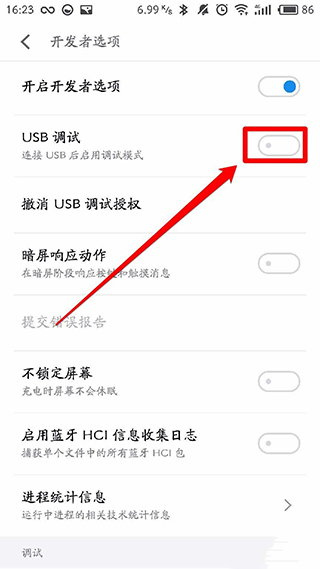
7、并点击“允许”按钮;
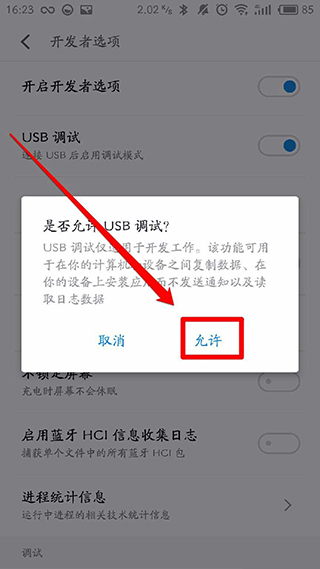
8、接着,通过USB数据线将我们手机连接到电脑中,同时将我们手机连接电脑的方式设置为“媒体设备(MTP)”;
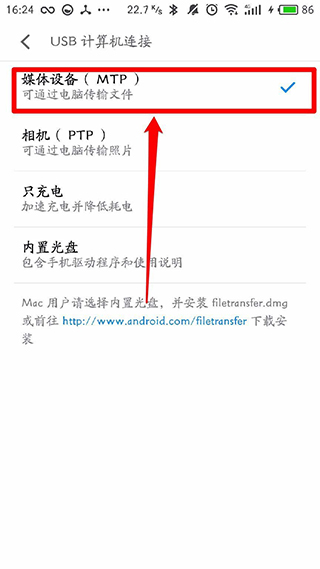
9、接着,我们会收到“允许USB调试”的提示框,点击“确定”按钮;
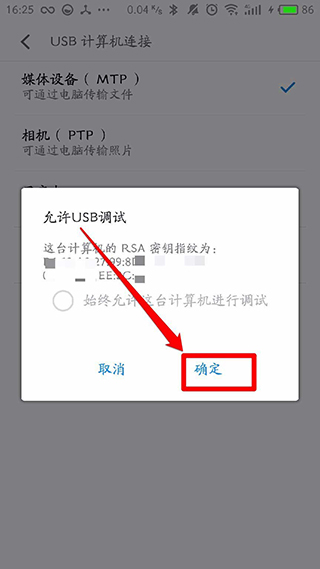
10、(如果你希望以后不需要再确认,可以先勾选“始终允许这台计算机进行调试”,然后再点击“确定”按钮);
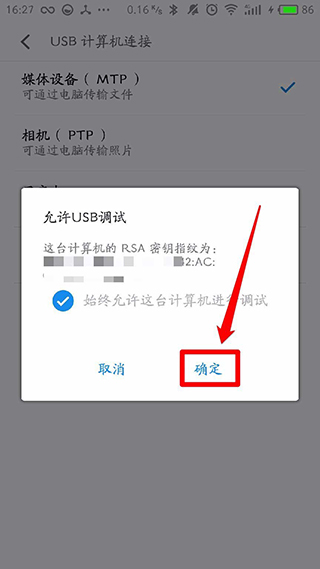
11、接着,打开我们电脑中ADB文件目录(注意图中的目录路径),在空白处按着键盘上的“shift键”然后点击鼠标的右键;
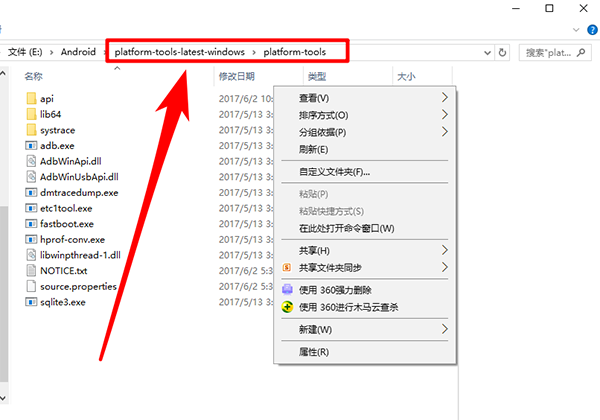
12、点击“在此处打开命令窗口”项目;
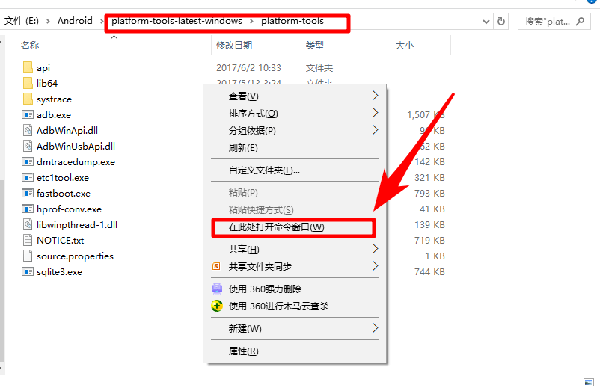
13、接着。在弹出的命令窗口中输入“.\adb devices”命令,查看我们已经连接到电脑的手机;

14、待我们的设备列举出来后,输入命令“.\adb -d shell sh /data/data/me.piebridge.brevent/brevent.sh”,从而完成我们对黑域手机端的授权;
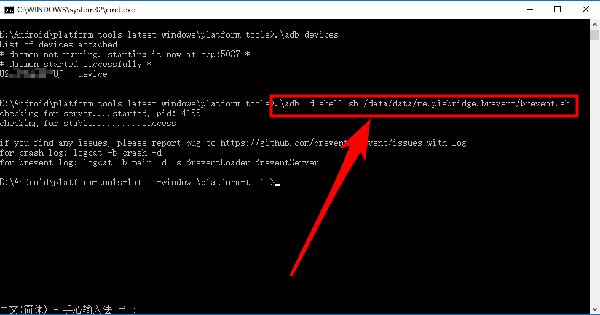
15、接着,我们就可以正常的进入黑域了,点击某个你想不让它后台运行的应用;

16、然后点击右上角的“选择/取消选择”按钮,来选择该应用;
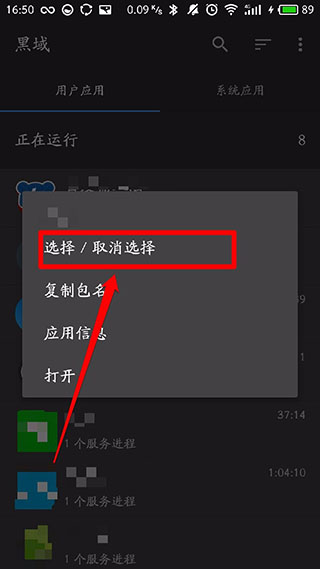
17、接着,再点击右上角的“禁止”按钮,即可使得黑域可以在你不用该应用时,智能切断该应用的后台运行;
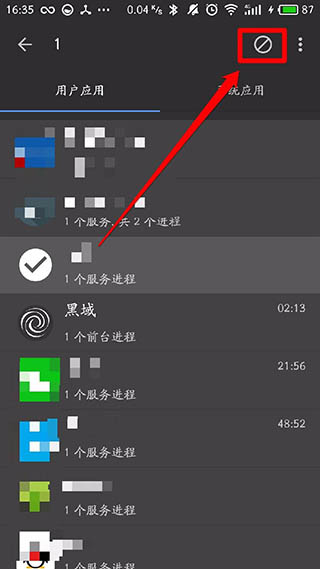
18、黑域还支持切断系统应用的运行,但是我们最好不要随便黑域我们的系统应用,避免系统出错。当黑域某个应用出现系统出错时,我们可以通过重启手机解决问题;
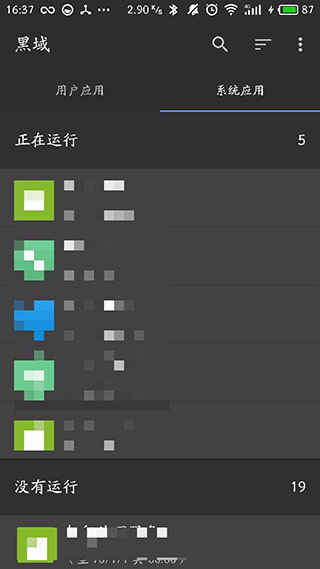
黑阈怎么查看文件信息
更新时间:2024/2/29
1、通过长按文件,用户可以查看关于该文件的路径以及各种信息等等。

2、用户还可以对一些文件进行隐藏,长按文件,点击右上角三个点就可以使用隐藏功能了。

3、用户还可以对一些文件进行压缩,常见的压缩格式,如ZIP、RAR、7Z等,用户可以在手机上进行文件的解压和压缩操作。

黑阈使用方法
1、在手机中下载好app之后,还需要准备一台电脑下载好ADB工具,然后进入到app当中。

2、切换到使用的界面当中,点击进入黑阈。

3、在弹出的界面当中点击开发者选项进入。

4、在系统设置中打开usb调试功能。

5、寻找允许usb调试。

6、然后使用数据线连接到电脑上,选项可传输文件选项。

7、再点击确定允许调试。

8、打开电脑中的ADB文件,按住shift键,然后右键点击空白处,找到在此处打开命令窗口。
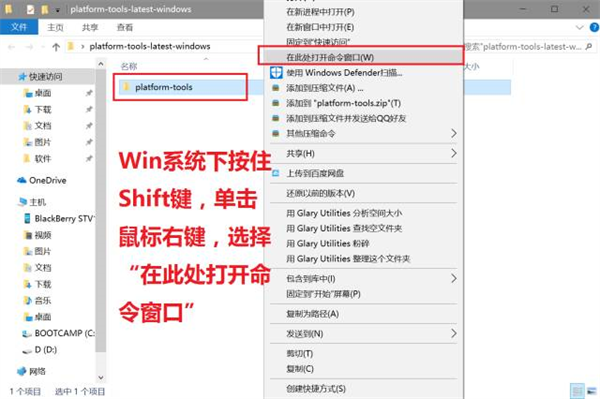
9、在弹出的命令窗口中输入“.\adb devices”命令,就可以查看连接完成的手机。
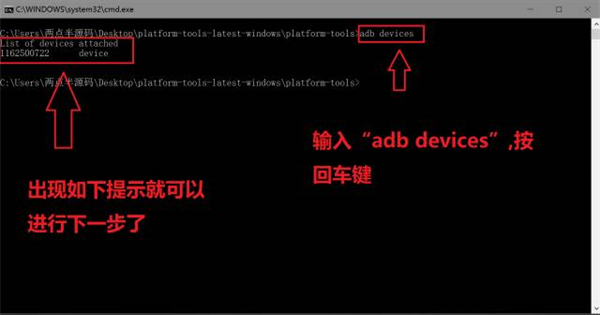
10、当手机设备出来之后,输入“.\adb -d shell sh /data/data/me.piebridge.brevent/brevent.sh”完成授权。
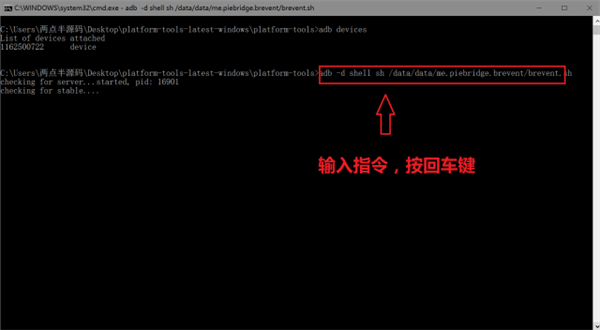
11、返回到app中就能够直接使用了。